演示示例
- 函数封装

- 根据上下文

- 根据注释

详情请看GitHub Copilot
安装插件
在VS Code中安装插件 GitHub Copilot
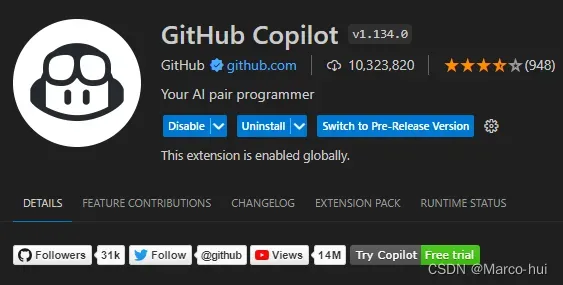
登录账号
点击VS code左下角账户图标,点击【Sign in】,会自动在浏览器打开Github登录页,登录具有 Github Copilot 服务的 Github 帐号。
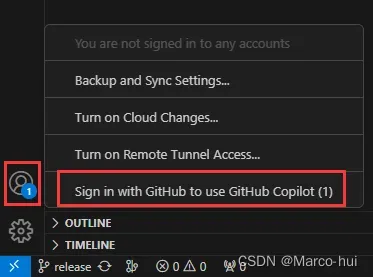
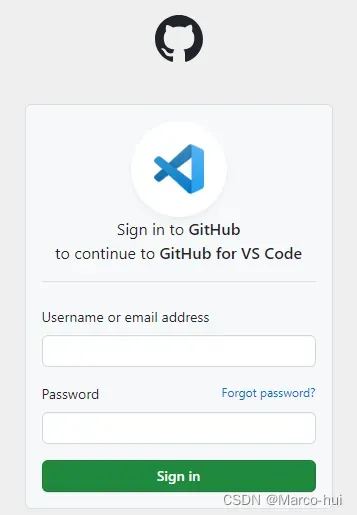
登录成功后,在VSCode 右下角有 Copilot 激活的图标即可开始使用。

使用方法
- 出现 AI 补全的代码后,按
Tab键使用当前建议的全部代码 - 按
ctrl + ➡️应用单个单词 - 按
Alt+ [切换候选 AI 补全 - 将鼠标放到补全的代码上会出现,补全工具栏。可以切换不同的 AI 补全建议
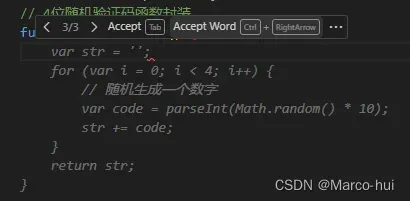
Ctrl+Enter可在新标签中生成更多补全建议,按 Accept Solution可应用建议

更多使用方法 戳这
扩展:使用GitHub Copilot Chat进行对话功能
安装GitHub Copilot Chat插件
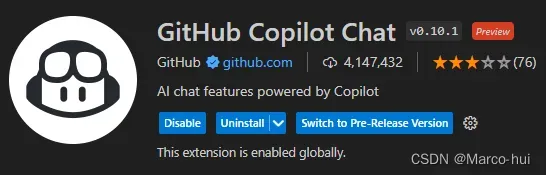
在VS Code 左侧栏出现聊天图标,点击进入对话框,即可进行对话功能。
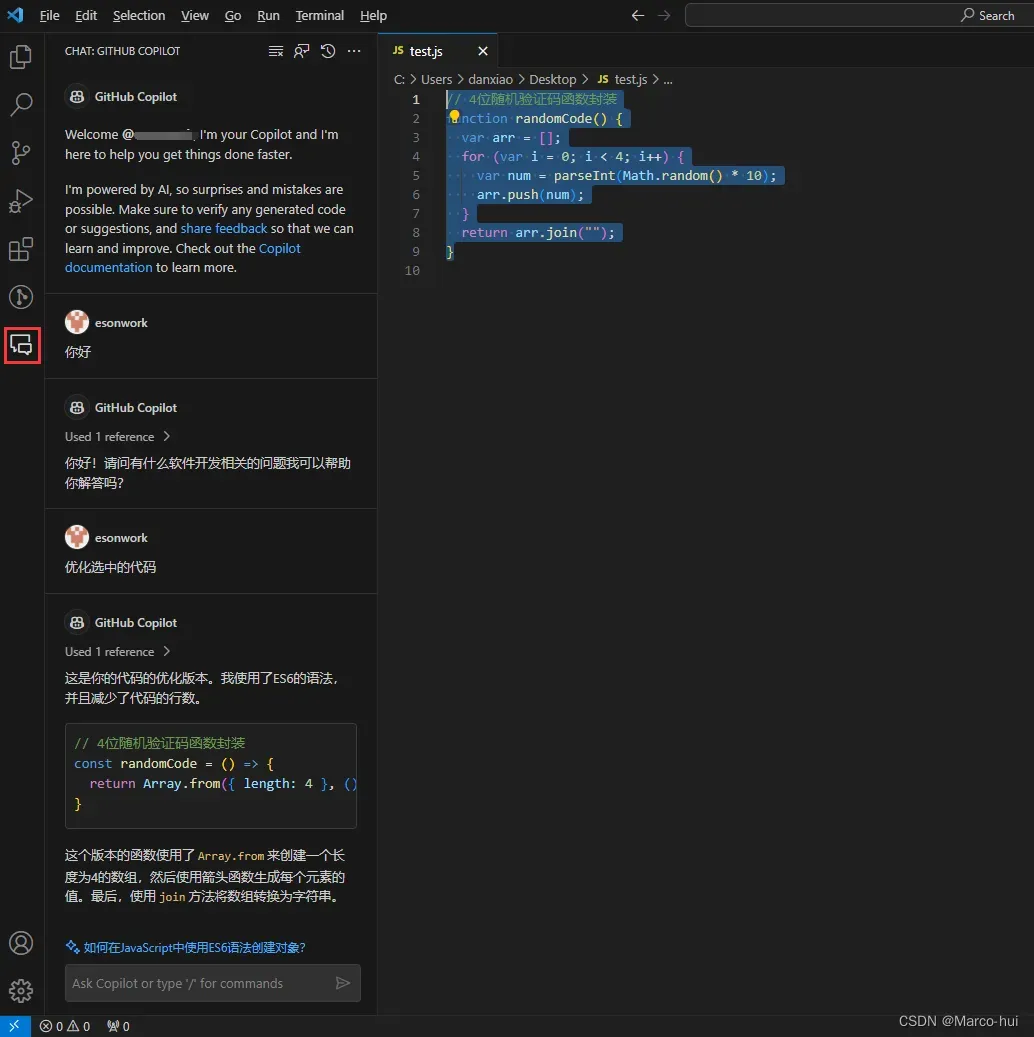
版权声明:本文为博主作者:Marco-hui原创文章,版权归属原作者,如果侵权,请联系我们删除!
原文链接:https://blog.csdn.net/Marco_hui/article/details/134282086
